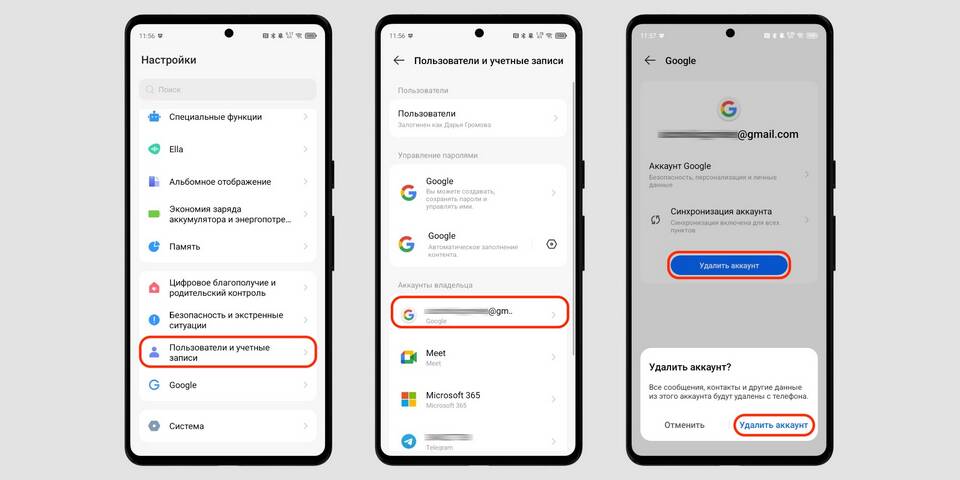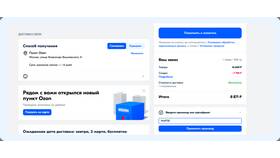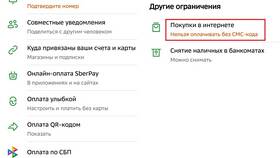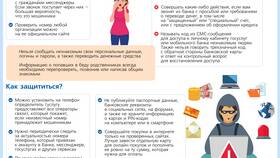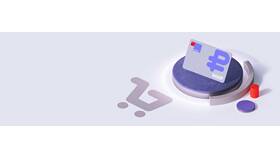Выход из учетной записи на ТВ-приставке может потребоваться для смены пользователя или защиты личных данных. Рассмотрим процедуру выхода для различных типов приставок.
Содержание
Общий алгоритм выхода из аккаунта
- Открытие настроек приставки
- Поиск раздела учетных записей
- Выбор опции выхода
- Подтверждение действия
Выход из аккаунта на популярных приставках
Android TV приставки
| Шаг | Действие |
| 1 | Откройте "Настройки" |
| 2 | Выберите "Аккаунты" |
| 3 | Найдите нужный аккаунт |
| 4 | Выберите "Удалить аккаунт" |
Приставки Apple TV
- Перейдите в "Настройки"
- Выберите "Пользователи и аккаунты"
- Нажмите на текущий аккаунт
- Выберите "Выйти"
Особенности для разных сервисов
| Сервис | Процедура выхода |
| Netflix | Настройки → Выйти из Netflix |
| YouTube | Переключение аккаунта → Выйти |
| Wink/Иви | Профиль → Выход из аккаунта |
Что происходит после выхода
- Удаляются персональные данные с устройства
- Прекращается доступ к платному контенту
- Сбрасываются некоторые настройки
- Сохраняются загруженные приложения
Важные замечания
Перед выходом из аккаунта убедитесь, что помните данные для входа. На некоторых устройствах может потребоваться перезагрузка для полного завершения процедуры выхода. Для Smart TV процедура аналогична ТВ-приставкам.